您输入的最后一个产品密钥不能用于此Windows副本 解决方案
Posted lgxo
tags:
篇首语:本文由小常识网(cha138.com)小编为大家整理,主要介绍了您输入的最后一个产品密钥不能用于此Windows副本 解决方案相关的知识,希望对你有一定的参考价值。
目录
问题描述
电脑系统升级后,发现设置->更新和安全->激活中提示
您输入的最后一个产品密钥不能用于此Windows副本
如图所示:

PS: 由于博主已经解决这个问题,所以这里粘贴的是网图,把相应的编码都打码了。不过这并不影响问题的解决。
解决方案
找到自己原来的产品密匙
打开运行窗口
输入win + R打开运行窗口
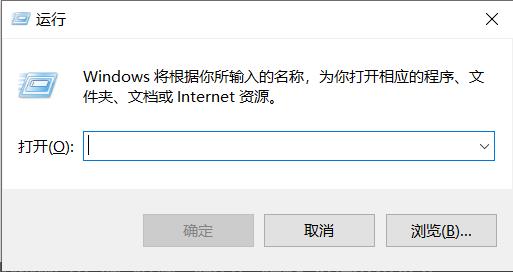
输入 regedit 回车
输入regedit,然后回车打开注册表。
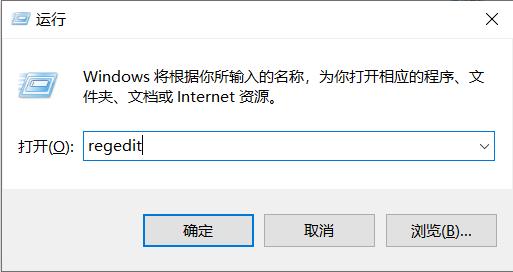
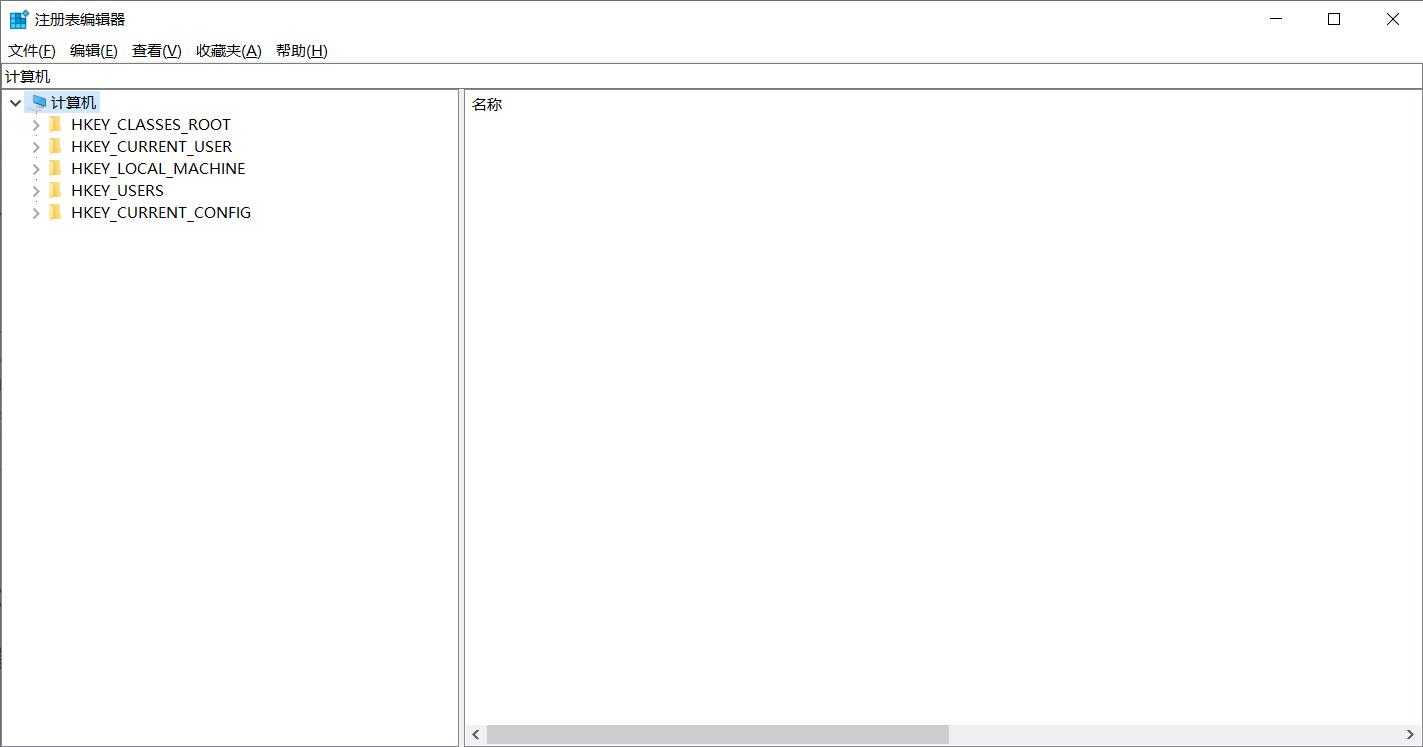
按如下路径找到注册“项”
路径如下:
计算机
->HKEY_LOCAL_MACHINE
->SOFTWARE
->Microsoft
->Windows NT
->CurrentVersion
->SoftwareProtectionPlatform
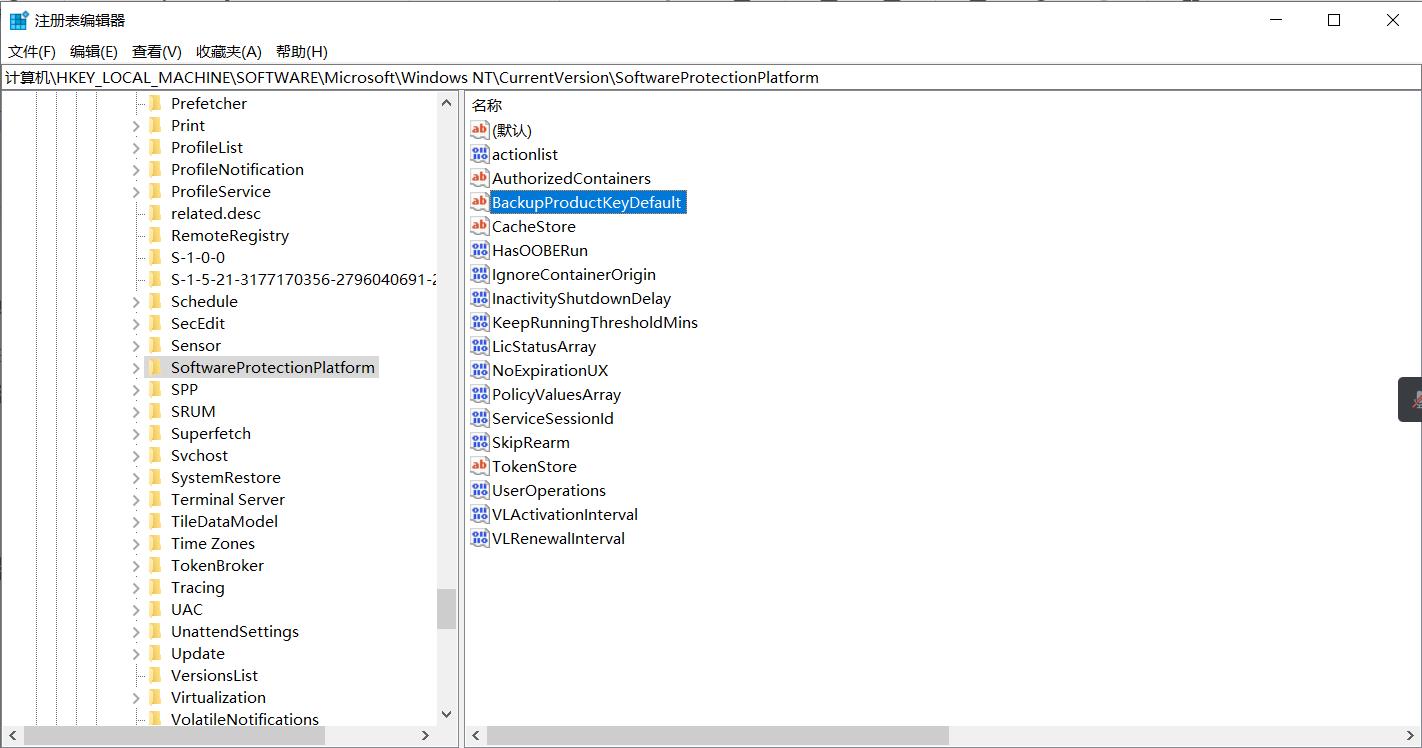
打开 BackupProductKeyDefault 查看值(产品密匙)
双击BackupProductKeyDefault查看值。
该值便是电脑之前的产品密匙。
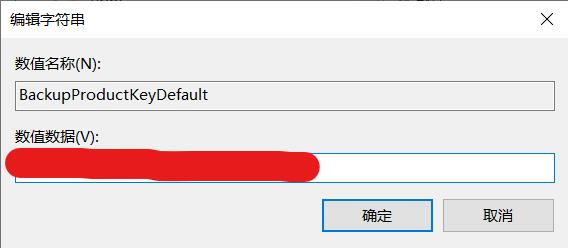
重新输入产品密匙
打开设置中的激活
打开设置->更新和安全->激活。
点击 更新产品密匙


输入电脑之前的产品密匙
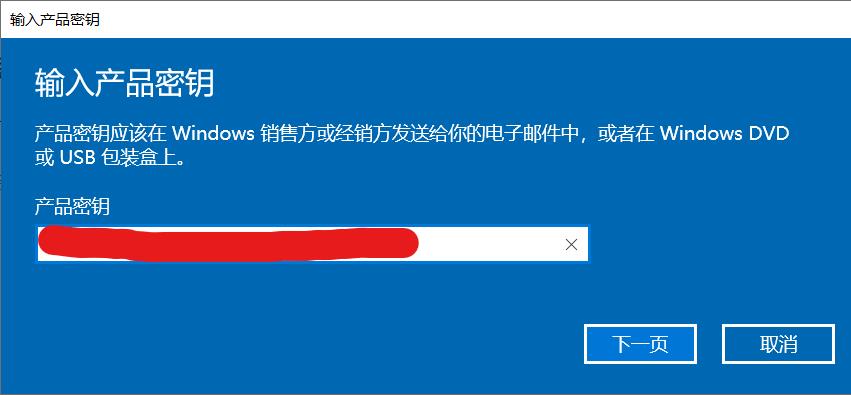
下一页
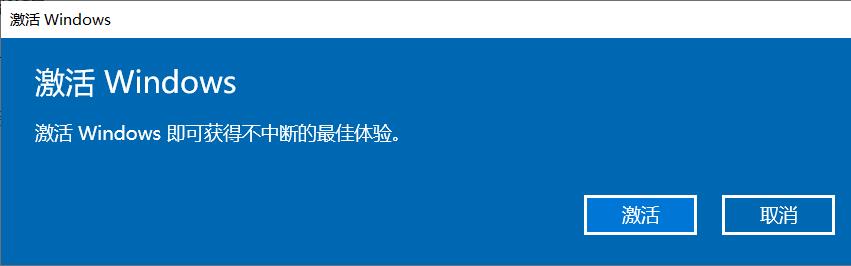
激活

激活完成,关闭
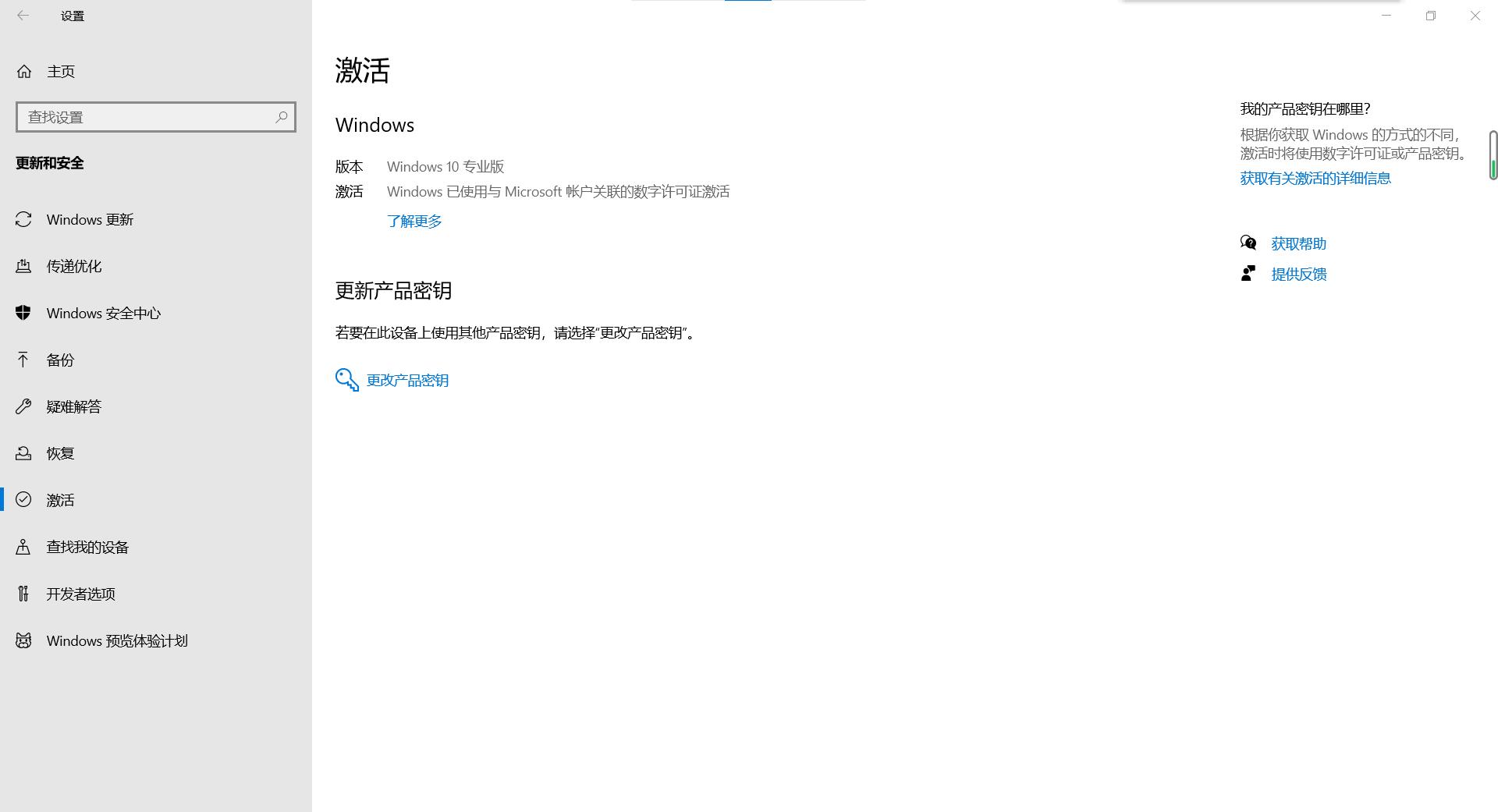
P.S
- 找到所需注册表项的方法有多种,甚至可以直接使用注册表的查找功能进行查找。
- 注册表中找到的产品密匙可以直接复制粘贴到第二部分的激活中。
以上是关于您输入的最后一个产品密钥不能用于此Windows副本 解决方案的主要内容,如果未能解决你的问题,请参考以下文章